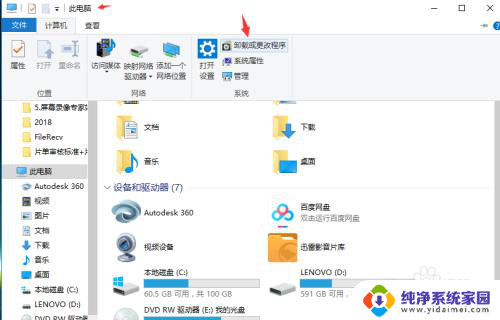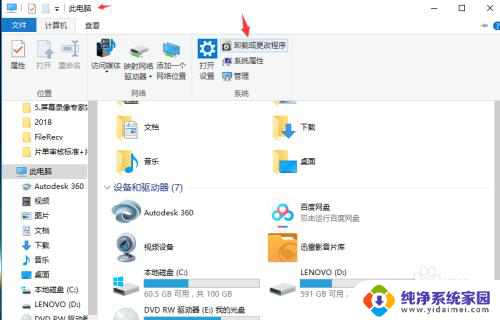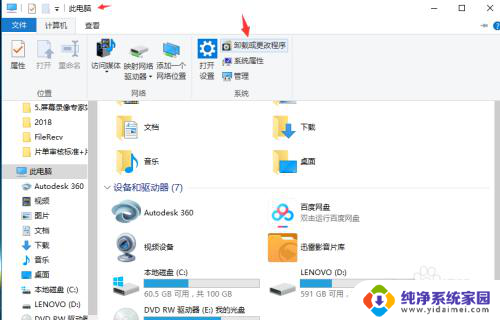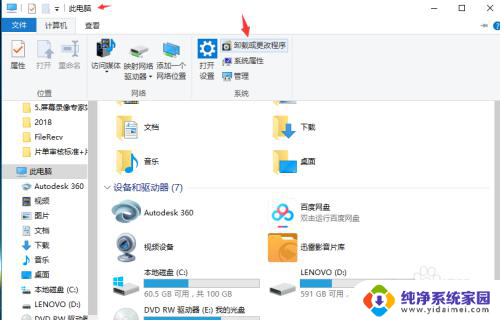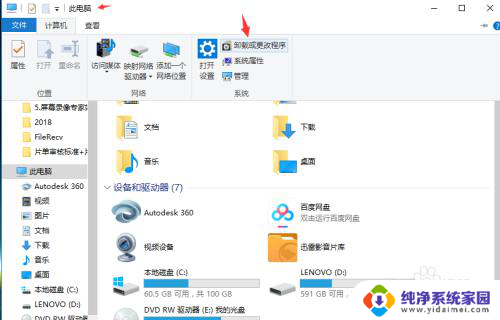耳机插上为什么外放 win10插上耳机后电脑还是外放怎么办
更新时间:2023-12-01 08:41:45作者:xiaoliu
耳机插上为什么外放,现代科技的发展使得耳机成为我们日常生活中不可或缺的一部分,有时候我们在使用Windows 10系统的电脑时,插上耳机却发现声音仍然从外放喇叭中播放出来。这种情况让人感到困惑和烦恼。当耳机插上后电脑仍然从外放喇叭中播放声音时,我们该如何解决这个问题呢?接下来我们将探讨一些可能的解决方法。
具体步骤:
1.首先,双击“此电脑”。打开菜单,点击“计算机”—“卸载或更改程序”,如图所示。
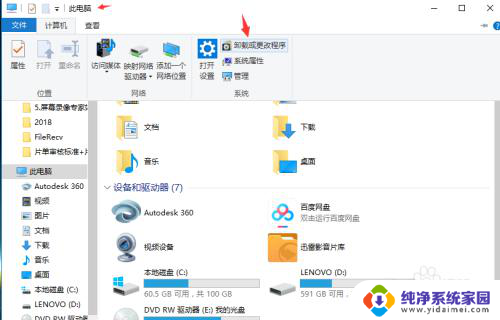
2.在新弹出的菜单中选择左边的“控制面板主页”,如图所示。
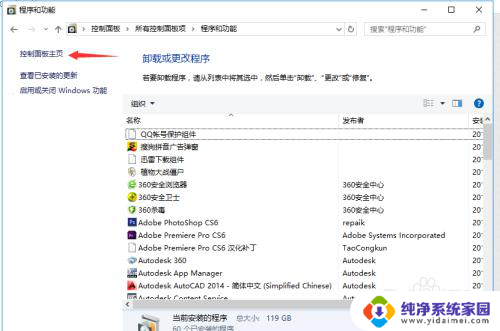
3.在主页中,选择“硬件和声音”。在新弹出来的菜单中,找到“Realtek高清晰音频管理器”,点击。
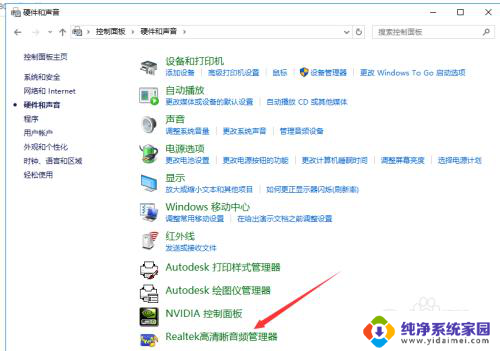
4.打开“Realtek高清晰音频管理器”菜单,如图所示。点击右上角的“设备高级设置”。

5.在弹出的对话框中,选择“将相同类型的输入插孔链接为一个设备”然后点击确定。
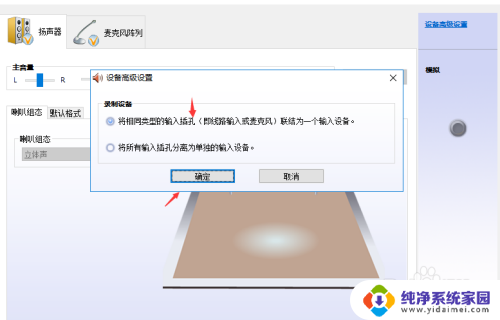
6.最后再次点击“确定”,关闭窗口。设置完毕,就可以开始插上耳机听歌啦。

以上就是耳机插上为什么外放的全部内容,有需要的用户可以根据小编的步骤进行操作,希望能对大家有所帮助。